有哪些简单易上手的iPad数据恢复方法
摘要:iPad也是我们用的比较多的一款苹果产品,它比苹果手机屏幕大比苹果电脑方便携带,再加上它的功能强大又方便所以受到很多人的喜爱,特别是年轻人,当然,对于iPad的用户而言,有时候也会在使用的过程中出现数据的丢失的问题,这个时候应该怎么处理呢?
场景介绍;iPad的使用用户大多是一些年轻人,平时用来工作、学习和追剧比较多,比如说学生会利用iPad里的软件做笔记、存学习资料等,工作党则会在iPad中保存很多文件和数据。有时候因为手误或者清理内存时往往会不小心删除很多数据,可能会对学习和工作产生很多影响,学习和工作效率变低,没有办法及时完成任务等。这篇文章就将针对这个问题提出几种iPad数据恢复方法,希望能帮助到大家。
方法步骤:
方法一:利用备份恢复
(一)iCloud恢复:
1.进入苹果官网下载安装iCloud
2.前往“设置”>“通用”>“还原”,然后轻点“抹掉所有内容和设置”
3.在“App 和数据”屏幕上,轻点“从 iCloud 云备份恢复”,然后登录 iCloud
4.前往“选取备份”,然后从 iCloud 中的可用备份列表中选取
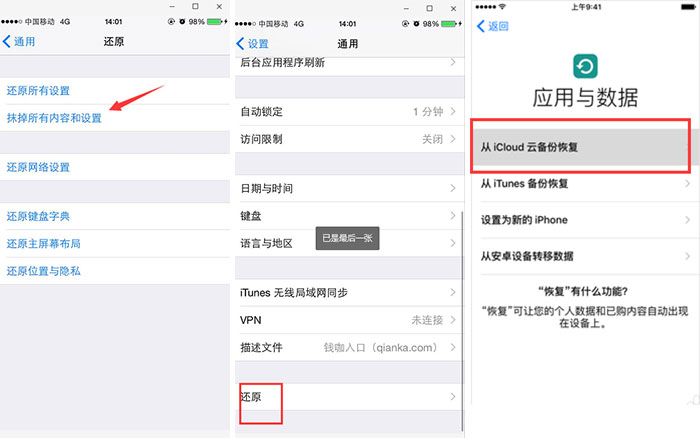
(二)iTunes恢复:
1.使用 USB 将设备连接到电脑
2.在电脑上打开 iTunes
3.点按 iTunes 窗口顶部附近的“iPhone”按钮
4.在“摘要”面板中,点按“恢复 iPhone”
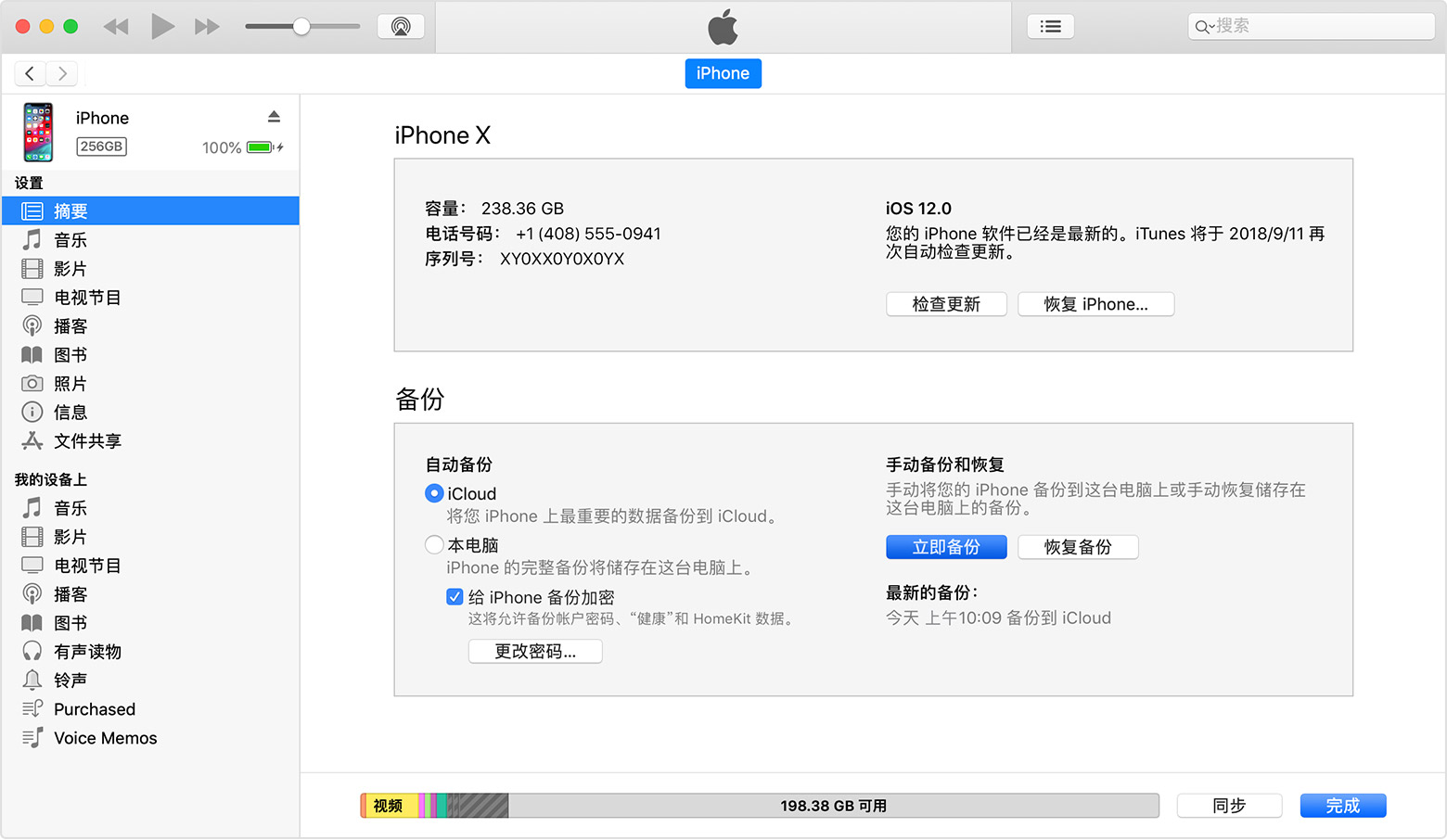
方法二:利用第三方软件
现在伴随着数据恢复需求而出现的数据恢复软件有很多,而且这些软件的专业性是能够真正帮助到需要完成数据恢复的用户的。在这里,这篇文章想向用户们强烈推荐的第三方恢复软件是【万兴数据管家】。接下来将向大家详细接受使用万兴数据管家进行iPad数据恢复的操作步骤:
第一步:打开电脑上安装好的万兴数据管家客户端,通过数据线连接iPhone设备,解锁屏保。如未连接,点击界面的“连接完成,设备仍未识别”,根据跳转页面的提示步骤检查iPhone设备的连接环境,重新进行连接操作,直至成功连接到iPhone设备。

第二步:选择【恢复微信数据】模式,点击右下角的“扫描”按钮,即可开始扫描苹果设备。扫描完成后,软件会自动解析数据。
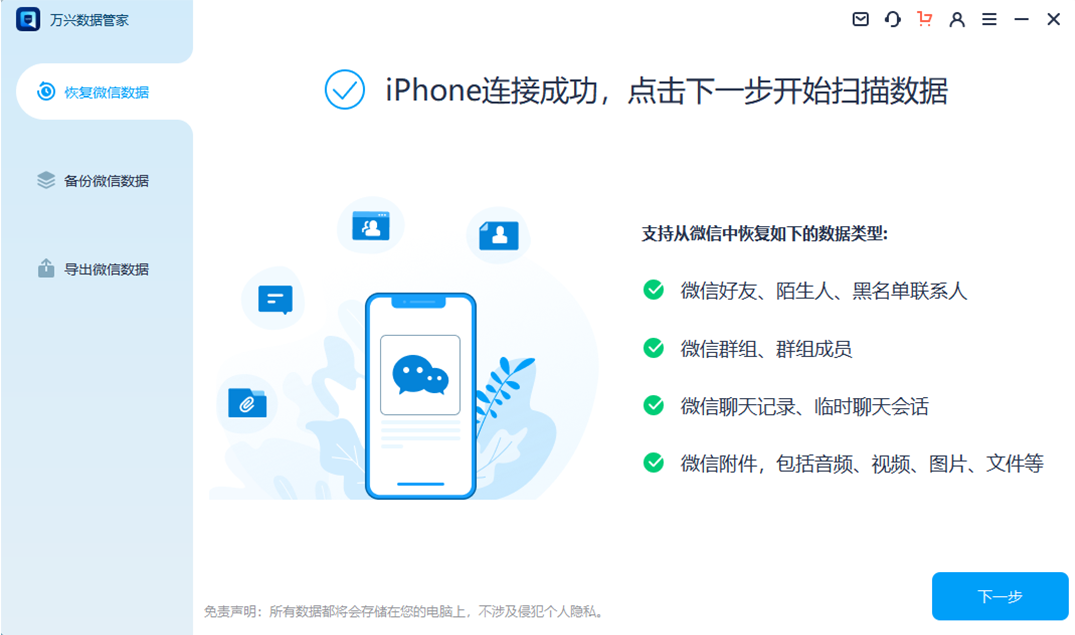
注意,扫描时间的长短跟微信存储数据的大小有关,一般扫描2G数据需要1分钟,考虑到现在的苹果手机容量都比较大,所以请耐心等待。
第三步:完成数据解析后,在新界面左侧菜单栏中可以看到【微信通讯录恢复】【微信群组恢复】【微信聊天记录恢复】【微信附件恢复】四个恢复场景,这里根据所需要恢复的数据类型勾选相应的恢复模式,这里以微信聊天记录恢复为例。
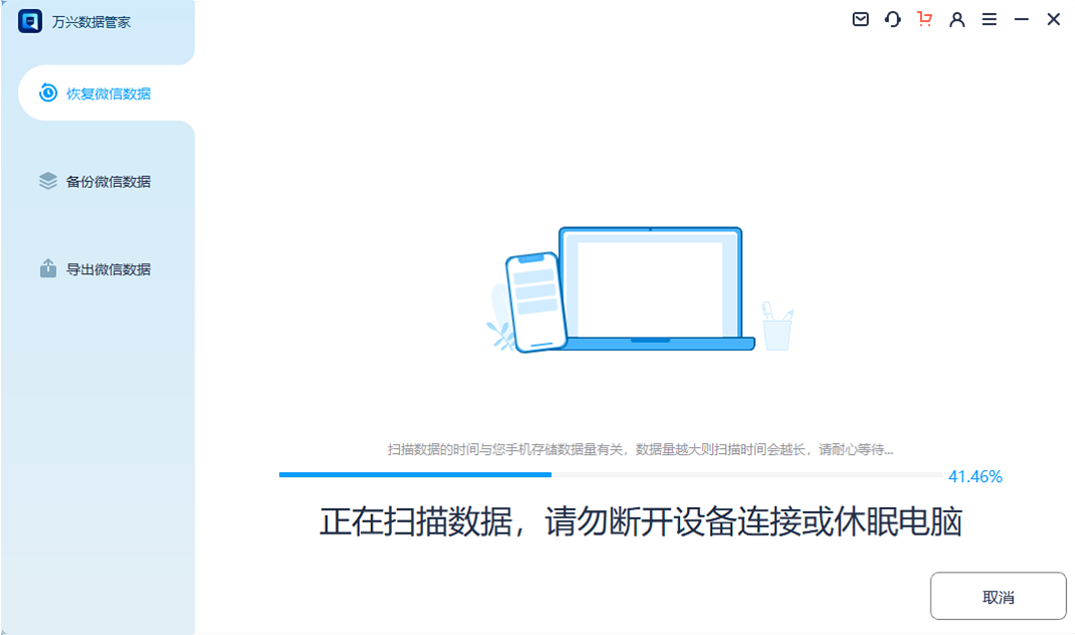
第四步:勾选要恢复的微信聊天数据,注意到我们可以在右上角的搜索栏中点击三角图案,切换成“只显示已删文件“,这样更方便确定恢复目标聊天记录,从而节省更多时间。确认目标数据之后,点击右下角的“恢复到电脑”按钮,将这些数据保存到本地电脑,iPhone手机数据恢复完成。
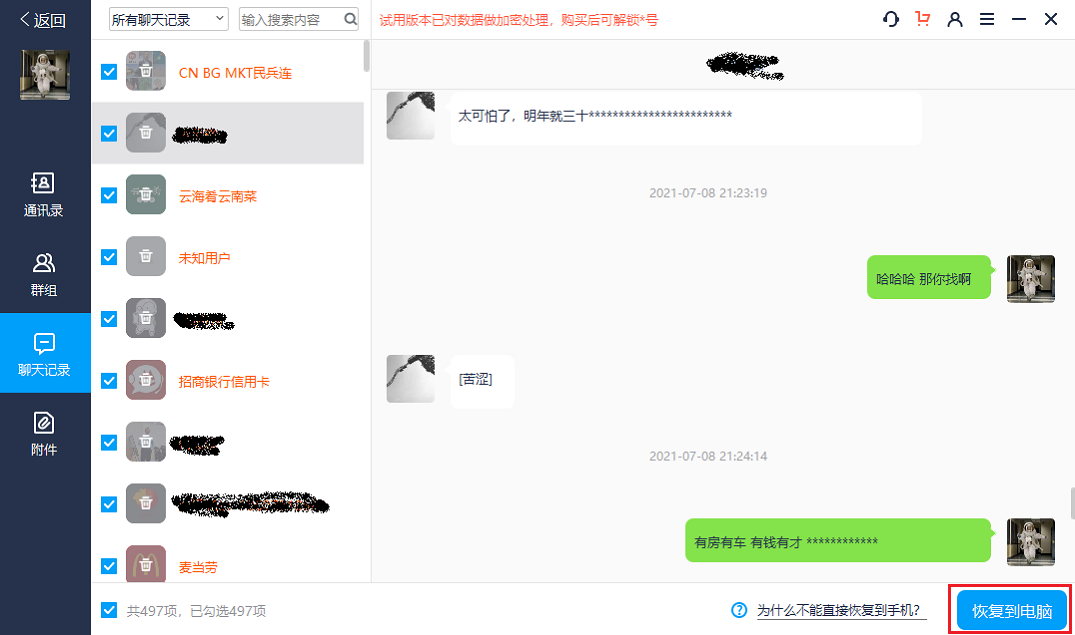
总结概括:第一种方法利用备份恢复的使用前提是已经在云端或者硬盘备份过,就可以直接使用这个方法,如果没有的话用第二种方法也是很简单的,只需要几步就可以恢复丢失的数据了。最后iPad作为我们学习和工作时很重要的工具,里面保存了重要的数据,因此要养成备份数据的好习惯,避免不必要的麻烦。



